opravit iPhone / iPad / iPod z režimu DFU, režimu obnovy, loga Apple, režimu sluchátek atd. do normálního stavu bez ztráty dat.
Obrazovka mého iPhone je černá, ale telefon je zapnutý [3 způsoby opravy]
 Aktualizováno dne Lisa Ou / 04. srpna 2023 15:20
Aktualizováno dne Lisa Ou / 04. srpna 2023 15:20Ahoj! Včera v noci jsem si prohlížel svůj iPhone a poslouchal hudbu, protože jsem chtěl brzy spát. Také se snažím používat svůj telefon, dokud ho nebudu moci nabít. V jednom okamžiku je už ráno, když otevírám oči! Velmi se bojím, protože můj iPhone funguje, ale jeho obrazovka je černá. Nevím co dělat. Můžete mi pomoci zjistit proč? Displej iPhone 12 je černý ale telefon je zapnutý a jak to opravit? Předem děkuji za odpověď.
To je opravdu nepříjemné, pokud je obrazovka iPhone černá, ale telefon je zapnutý. Zbavme se této zátěže tím oprava vašeho iPhone! Připravili jsme 3 metody, které vám jistě pomohou. Objevte je níže.
![Obrazovka mého iPhone je černá, ale telefon je zapnutý [3 způsoby opravy]](https://www.fonelab.com/images/ios-system-recovery/my-iphone-screen-is-black-but-the-phone-is-on/my-iphone-screen-is-black-but-the-phone-is-on.jpg)

Seznam příruček
FoneLab umožňuje opravit iPhone / iPad / iPod z režimu DFU, režimu obnovy, loga Apple, režimu sluchátek atd. Do normálního stavu bez ztráty dat.
- Opravte problémy se systémem iOS.
- Extrahujte data z deaktivovaných zařízení iOS bez ztráty dat.
- Je bezpečný a snadno použitelný.
Část 1. Proč je obrazovka mého iPhone černá, ale telefon je zapnutý
Než přejdeme k procesu opravy, doporučujeme, abyste věděli, proč je obrazovka iPhone černá, ale stále funguje.
Důvodem je, abyste věděli, jak tomu zabráníte. Existují 2 hlavní příčiny zmíněného problému. Může to být způsobeno hardwarovými nebo softwarovými problémy. Když řeknete problémy s hardwarem, mohou to zahrnovat problémy s nabíjením, selhání baterie, rozbité obrazovky atd. Pokud ano, doporučujeme iPhone nepoužívat nadměrně nebo opatrně.
Kromě toho, pokud se týká problémů se softwarem, problémy zahrnují přerušení obrazovky, chyby iOS, problémy s kompatibilitou, zastaralé verze a další.
Část 2. Jak opravit černou obrazovku iPhonu, ale stále zapnutou
Výše uvedené problémy jsou pouze několika možnými příčinami problému iPhone. Ať už je důvod jakýkoli, můžeme jistě opravit černou obrazovku iPhone, ale stále to funguje. Níže uvidíte 3 metody. V závislosti na vašich schopnostech si musíte vybrat jen nejrelevantnější způsob výkonu. Pokračujte prosím.
Odstraňování problémů 1. Nabijte iPhone
Pokud je obrazovka iPhonu vypnutá, první, co vás napadne, je vybitá baterie. Pokud je to vaše spekulace, pořiďte si bleskový kabel nebo nabíječku pro váš iPhone. Poté jej zapojte do svého iPhone a zapojte lightning kabel do zásuvky. Počkejte prosím několik minut. Pokud nevidíte Baterie ikona na hlavním rozhraní, váš iPhone se nevybil. Pokud ano, pokračujte dalšími kroky níže.
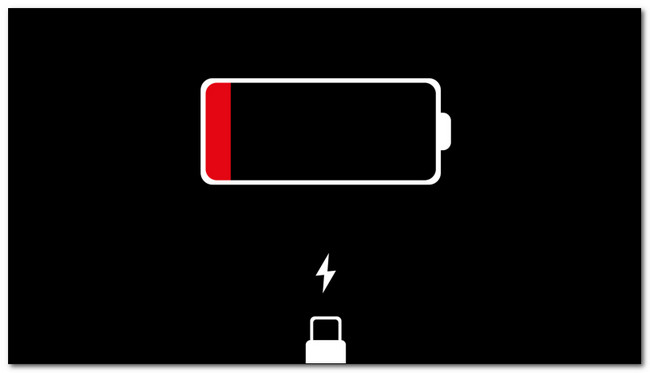
Odstraňování problémů 2. Restartujte iPhone
Zde je další způsob, jak opravit černou obrazovku iPhone 12, ale stále zapnutou. Restartování vašeho iPhone vám může pomoci opravit černou obrazovku vašeho iPhone, ale stále je to problém! K tomu budete používat pouze tlačítka telefonu.
Poznámka: Každý model iPhone má jiná tlačítka. Níže prosím vyberte nejvhodnější způsob pro váš model iPhone.
Pro iPhone 12, 11, X, 13 nebo novější modely – Stiskněte a podržte Hlasitost a Strana tlačítka iPhone pomocí prstů. Pomohlo by počkat do Vypnout na obrazovce se objeví posuvník. Poté přetáhněte posuvník doprava a telefon se po 30 sekundách vypne. Chcete-li zařízení znovu zapnout, stiskněte a podržte boční tlačítko vašeho iPhone a na obrazovce musíte vidět logo Apple.
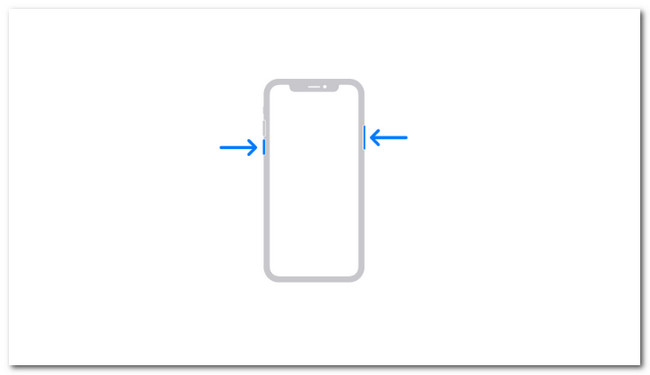
Pro iPhone SE (2. nebo 3. generace), 6, 7 a 8 – Stiskněte a podržte Strana tlačítko iPhone pomocí prstu. Počkejte prosím do Vypnout na obrazovce se objeví posuvník. Poté přetáhněte posuvník doprava. Později se telefon po 30 sekundách vypne. Pro opětovné zapnutí telefonu. Stiskněte a podržte boční tlačítko svého iPhone a na obrazovce musíte vidět logo Apple.
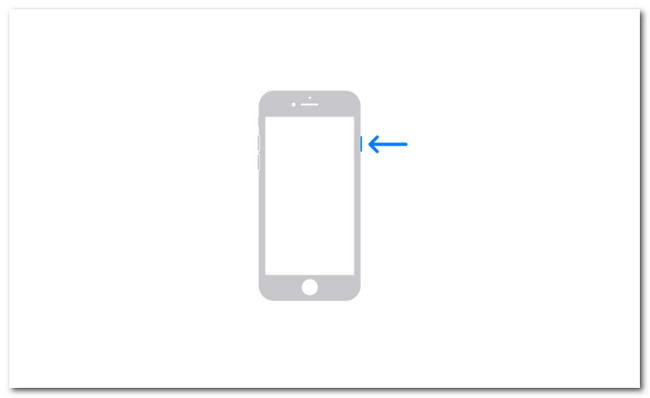
Pro iPhone 5, SE (1. generace) nebo starší - Stiskněte a podržte Vrchní část tlačítko iPhone pomocí prstu. Počkejte prosím do Vypnout na obrazovce se objeví posuvník. Poté prosím přetáhněte posuvník správně. Později se telefon po 30 sekundách vypne. Znovu zapněte telefon. Stiskněte a podržte horní tlačítko svého iPhone a na obrazovce musíte vidět logo Apple.
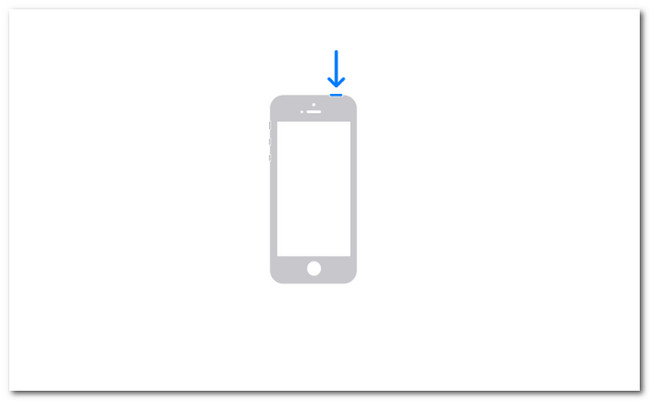
Odstraňování problémů 3. Použijte FoneLab iOS System Recovery
Pokud jednoduchý restart neopraví obrazovku iPhone, která zčernala, ale stále funguje, je čas použít nástroj třetí strany. Chceme se vám představit Obnovení systému FoneLab iOS. Dokáže opravit více než 50 problémů s iPhone, včetně černé obrazovky, restartování smyčky, vybíjení baterie a dalších. Níže naleznete informace o tom, jak tento nástroj funguje. Jděte dál.
FoneLab umožňuje opravit iPhone / iPad / iPod z režimu DFU, režimu obnovy, loga Apple, režimu sluchátek atd. Do normálního stavu bez ztráty dat.
- Opravte problémy se systémem iOS.
- Extrahujte data z deaktivovaných zařízení iOS bez ztráty dat.
- Je bezpečný a snadno použitelný.
Krok 1Stáhněte si nástroj a poté jej spusťte v počítači. Později klikněte Nástroj pro obnovu systému iOS na pravé straně.
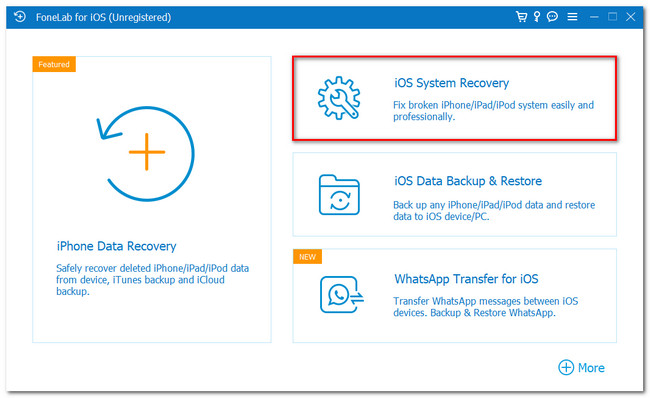
Krok 2Podporované problémy se objeví v hlavním rozhraní. Klikněte na Home tlačítko pro pokračování.
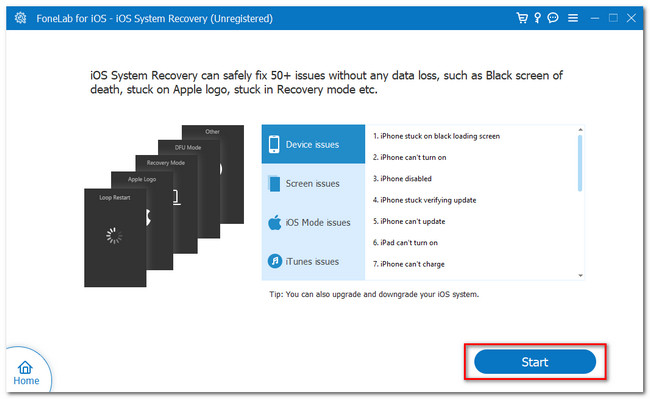
Krok 3Vyberte Standardní režim (Vaše data nebudou smazána) nebo Pokročilý režim (iPhone bude v režimu obnovy a všechna jeho data budou smazána). Později klikněte na Potvrdit pro pokračování.
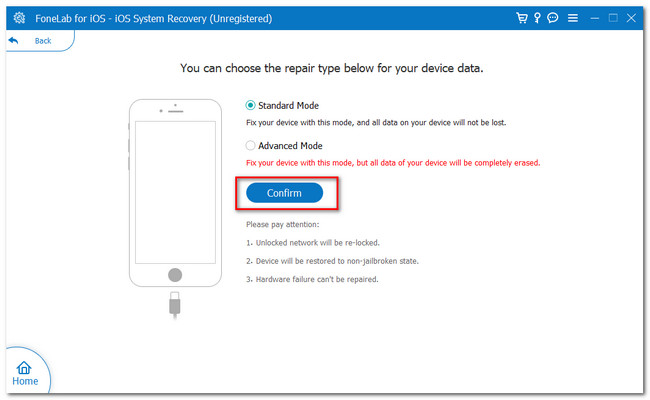
Krok 4Postupujte podle pokynů na obrazovce nástroje. Poté klikněte na Opravy or Optimalizovat tlačítko pro opravu vašeho iPhone.
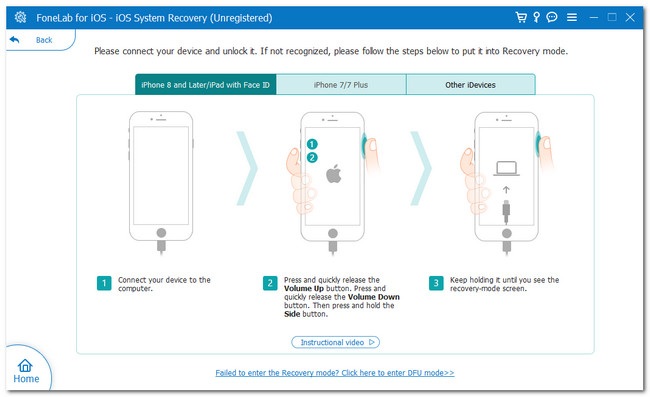
Odstraňování problémů 4. Obnovte iPhone do továrního nastavení pomocí iTunes/Finder
Můžeš obnovit tovární nastavení vašeho iPhone problém vyřešit. Všechna data iPhonu však budou smazána. Protože se zařízení nezapne, můžete propojit iPhone a počítač a místo toho použít iTunes nebo Finder přes USB kabel.
Vezměte prosím na vědomí, že iTunes byl na nejnovějším macOS nahrazen. Můžete jej použít pouze pro Windows a starší macOS. Pokud ano, můžete jako alternativu použít Finder, protože mají stejný proces, ale několik rozdílů v tlačítkách. Jak na to, viz níže.
Otevřete Finder nebo iTunes. Poté připojte iPhone k počítači. Vpravo vyberte obnovení iPhone knoflík. Později klikněte na Obnovit a iTunes nebo Finder obnoví váš iPhone. Váš iPhone se poté musí zapnout.
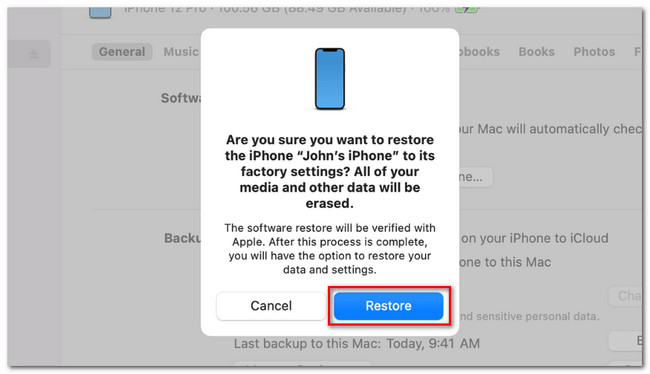
FoneLab umožňuje opravit iPhone / iPad / iPod z režimu DFU, režimu obnovy, loga Apple, režimu sluchátek atd. Do normálního stavu bez ztráty dat.
- Opravte problémy se systémem iOS.
- Extrahujte data z deaktivovaných zařízení iOS bez ztráty dat.
- Je bezpečný a snadno použitelný.
Část 3. Časté dotazy o tom, jak opravit černou obrazovku iPhonu, ale stále zapnutou
1. Opravuje Apple černou obrazovku smrti na iPhonu?
Určitě ano! Apple je výrobcem iPhonu. Proto není pochyb, že to dokážou opravit. Pro více informací můžete navštívit jejich oficiální webovou stránku support.apple.com.
2. Kolik stojí oprava černé obrazovky na iPhone?
Záleží na situaci. Pokud je váš iPhone stále v rámci záruky AppleCare, cena opravy je 29 USD. Ale pokud je mimo smlouvu, bude to stát přibližně 129 až 329 $.
Doufáme, že jste svůj iPhone úspěšně opravili pomocí 4 metod tohoto příspěvku. Pokud máte další otázky, neváhejte zanechat komentáře níže.
FoneLab umožňuje opravit iPhone / iPad / iPod z režimu DFU, režimu obnovy, loga Apple, režimu sluchátek atd. Do normálního stavu bez ztráty dat.
- Opravte problémy se systémem iOS.
- Extrahujte data z deaktivovaných zařízení iOS bez ztráty dat.
- Je bezpečný a snadno použitelný.
Níže je pro referenci videonávod.


